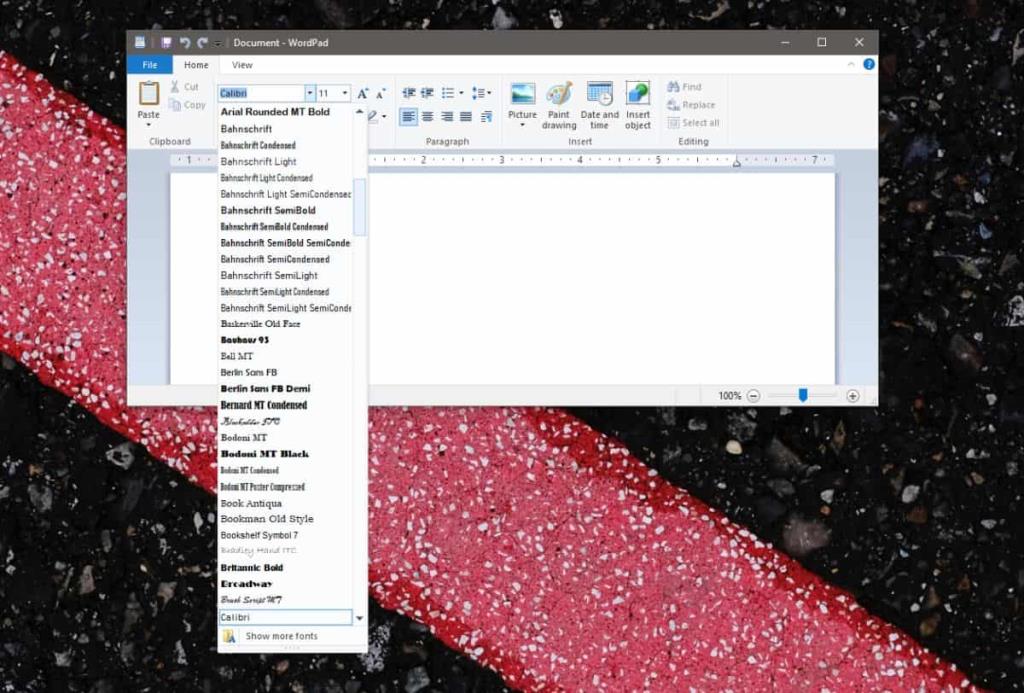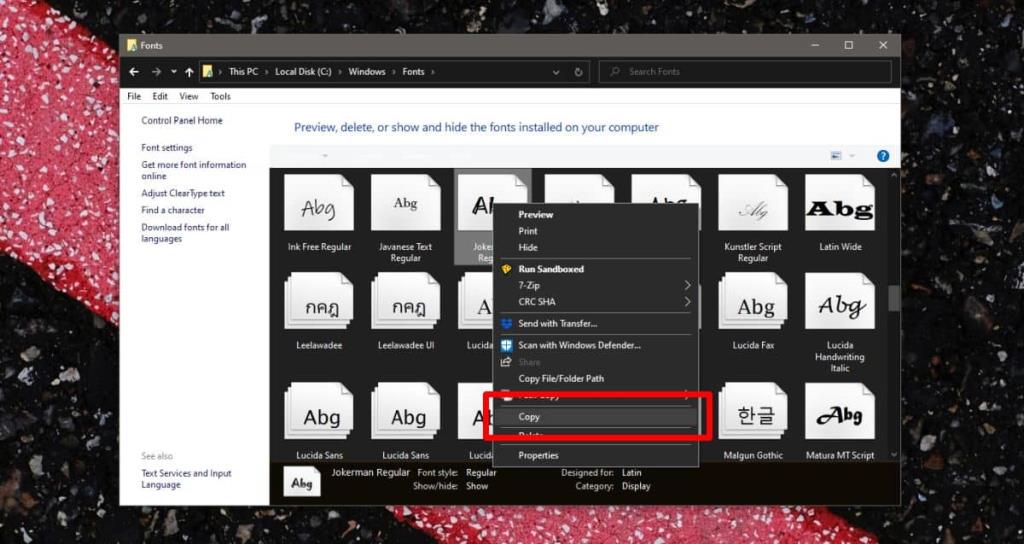Windows 10 ma dość przyzwoitą liczbę czcionek po wyjęciu z pudełka. Otrzymujesz czcionki takie jak Arial, Times New Roman, Calibri i inne bez instalowania czegokolwiek. Oczywiście możesz dowolnie zainstalować dowolną inną wybraną czcionkę.
To powiedziawszy, jeśli lubisz czcionkę zapasową lub systemową w systemie Windows 10 i chcesz jej użyć w innym systemie innym niż Windows, możesz ją pobrać z bieżącej instalacji systemu Windows 10. Można jej używać w dowolnym System operacyjny, kt��ry obsługuje typy czcionek TTF i może być również używany do naprawy uszkodzonych czcionek na innym komputerze z systemem Windows 10. Oto, co musisz zrobić.
Chcesz odinstalować czcionkę w systemie Windows 10? To proste .
Eksportuj czcionkę systemową
Wyeksportowanie czcionki systemowej w systemie Windows 10 zajmuje niewiele więcej niż skopiowanie pliku. Wszystko, co musisz wiedzieć, to gdzie znajduje się plik i jak się nazywa. Musisz najpierw zacząć od nazwy czcionki. Jeśli nie wiesz, jak nazywa się czcionka, ale możesz ją zidentyfikować w dokumencie, otwórz aplikację WordPad w systemie Windows 10. Użyj narzędzia do wybierania czcionki, aby wybrać czcionkę, a narzędzie poinformuje Cię, jak się nazywa. To najłatwiejszy sposób na znalezienie nazwy czcionki systemowej w systemie Windows 10.
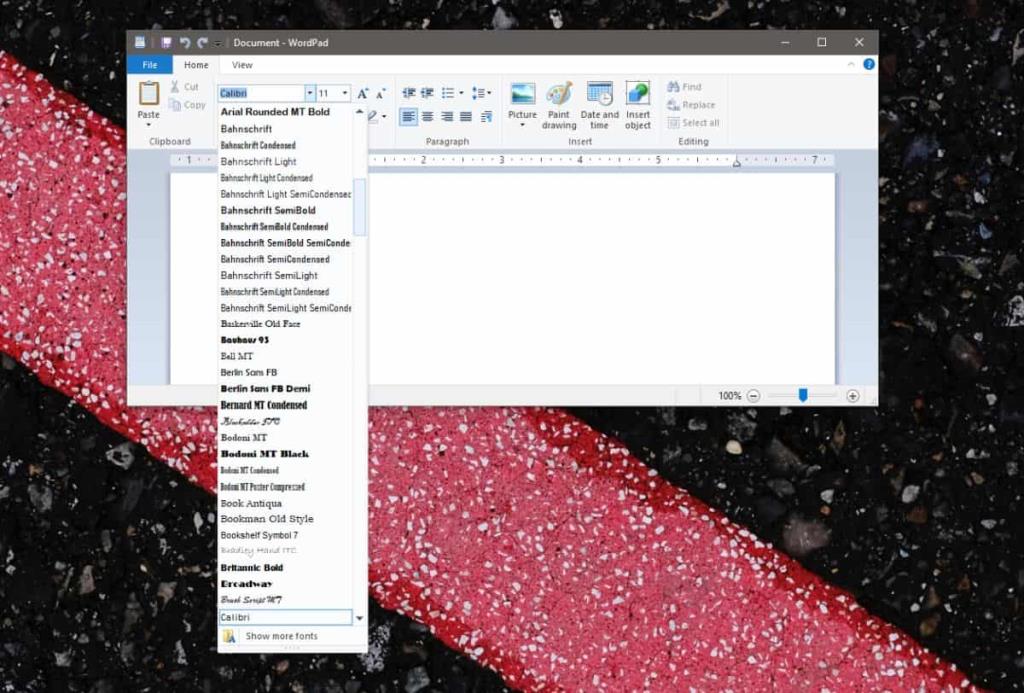
Następnie otwórz Eksplorator plików i przejdź do następującej lokalizacji.
C:\Windows\Czcionki
Przejrzyj pliki czcionek tutaj i znajdź tę, którą chcesz wyeksportować/skopiować. Kliknij go prawym przyciskiem myszy i wybierz Kopiuj z menu kontekstowego. Wklej plik w dowolnym innym miejscu na dysku lokalnym lub dysku zewnętrznym. To wszystko, co musisz zrobić. Możesz teraz wysłać plik e-mailem do siebie, możesz użyć wymiennego nośnika pamięci lub dysku w chmurze, aby przenieść plik do systemu, w którym chcesz go użyć.
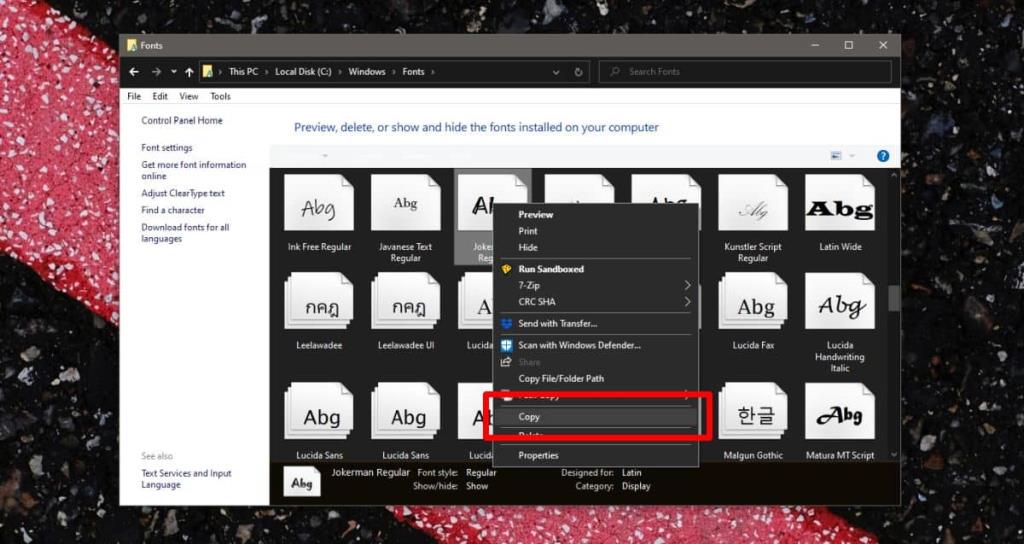
Jeśli chodzi o importowanie czcionki, jeśli chcesz zainstalować ją w systemie Windows 10 lub dowolnej innej wersji systemu Windows, będziesz musiał otworzyć na niej folder Czcionki. Znajduje się dokładnie w tym samym miejscu, co folder, z którego skopiowano czcionkę.
W przypadku systemów innych niż Windows 10 instalacja czcionki będzie inna. Od Ciebie zależy, w jaki sposób są instalowane czcionki, i pamiętaj, że możesz nie być w stanie zainstalować wszystkich typów czcionek w systemie. Możesz przekonwertować czcionkę z jednego typu na inny, ale przekonwertowany plik może nie nadawać się do użytku. To naprawdę zależy od używanego narzędzia oraz typu czcionki, na którą i z której konwertujesz.